Usuń You Have Won A Google Gift (Poradnik usuwania) - zaaktualizowano, mar 2019
Instrukcja usuwania You Have Won A Google Gift
Czym jest You Have Won A Google Gift?
„You Have Won A Google Gift” to typowe oszustwo oferujące darmowy prezent w zamian za odpowiedź w ankiecie
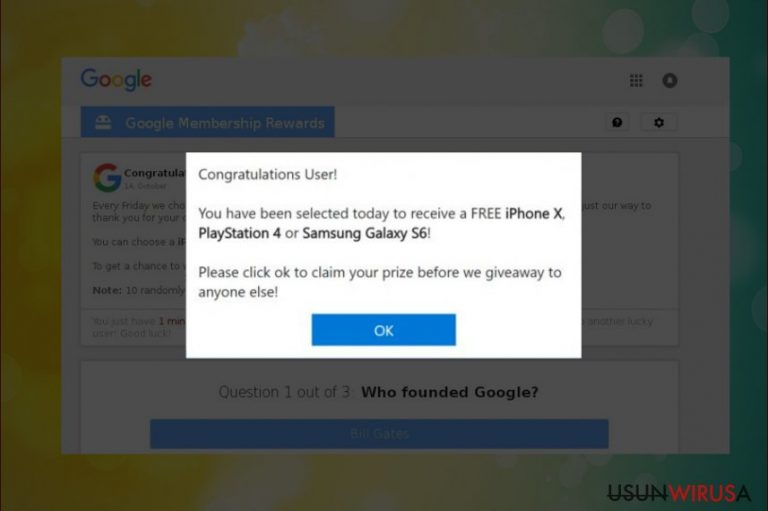
You Have Won A Google Gift (lub You Have Received a Free Prize from Google, You Have Received a Free Prize, itd.) to wiadomość oszustwa wskazująca na obecność programu adware na Twoim komputerze. Jest to jedno z wielu oszustw ankietowych czyhających w sieci. Samo oszustwo stara się przekonać użytkowników, że mogą oni otrzymać drogi prezent, który zostanie wysłany tak szybko, jak użytkownik odpowie na parę nieskomplikowanych pytań. Wiele różnych prezentów może być oferowanych w ten sposób, zależnie od wersji. Główną nagrodą, ściągającą użytkowników, jest smartfon bądź urządzenia tego typu. W rzeczywistości jednak okienko Google Win a Free Gift jest oszustwem i jest najpewniej wywoływane przez program adware zainstalowany na komputerze. Dodatkowo, programy typu adware dostarczają niechciane treści i zbierają informacje o czasie spędzonym online.
| Nazwa | You Have Won A Google Gift |
| Typ | Oszustwo ankietowe (zwykle wywoływane przez adware) |
| Podtyp | Oszustwa podszywające się pod Google |
|
Wersje |
|
| Poziom zagrożenia | Średni. Ujawnione informacje osobiste mogą być wykorzystane w niecnym celu. |
| Objawy | Wyskakujące okienka, reklamy, banery, oferty itd. umieszczane bezpośrednio w przeglądarce |
| Metody dystrybucji | Bundling oprogramowania, przekierowania ze złośliwych stron |
Oszustwo You Have Won A Google Gift jest podobne do oszustw Amazon Gift Card, Google Survey, YouTube Reward Center i wielu innych. Wszystkie te fałszywe alarmy obiecują użytkownikom drogie reklamy w zamian za odpowiedzenie na kilka prostych pytań. W rzeczywistości, cyberprzestępcy chcą uzyskać informacje, które potem mogą zostać użyte w niecnych celach.
Oszuści korzystają z technik socjoinżynieryjnych, by uczynić ludzi zainteresowanymi możliwością zdobycia darmowego prezentu. Gdy użytkownik zostaje przekierowany z podejrzanej strony, jest zwykle witany wiadomością w takim stylu:
Congratulations Google User, you have won a Google gift! Every Friday We select 10 lucky users randomly once a day to receive a gift from our sponsors. This is just our way to thank you for your continuous support for our products and services.
You can choose a iPhone 7, iPad Air 2 or Samsung Galaxy S6.
To get a chance to win, all you need to do is to answer the following 3 questions.
NOTE: 10 randomly chosen users got this invitation and there are just a few prizes.
Istnieją tony oszustw podobnych do oszustwa You Have Won A Google Gift, wykorzystujące tą samą strategię do łapania ludzi. Główną strategią oszustw tego typu jest wykorzystywanie nazwy usługi bądx przedsiębiorstwa, które użytkownicy regularnie widzą w sieci. Google w takich oszustwach pojawiło się dość niedawno – przez to wiadomość informująca o wygranej może brzmieć nieco zwodniczo.
Istnieje wiele różnych wersji oszustwa Google:
Twórcy oszustw tego typu zazwyczaj polegają na programach adware, by dotrzeć do potencjalnych ofiar. Takie potencjalnie niepożądane aplikacje mogą być zainstalowane na komputerze bez zgody użytkownika. Krótko po ataku, programy ten zaczynają wyświetlać agresywne reklamy i przekierowywać na złośliwe strony. W takim wypadku musisz natychmiast usunąć adware You Have Won A Google Gift.
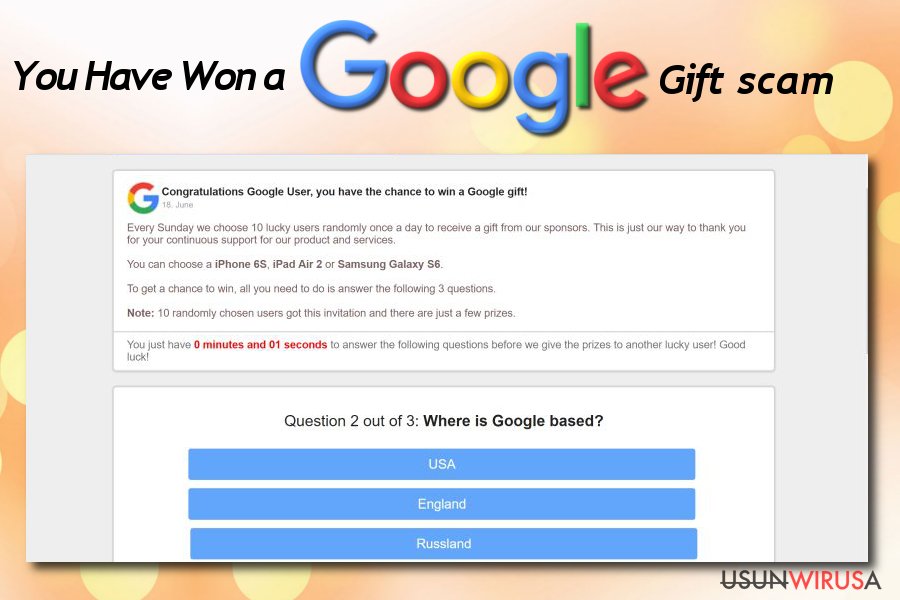
Wiadomość wyświetlana na ekranie może się różnić pomiędzy wersjami oszustwa oraz systemu. Jeden z wariantów wyświetla następującą treść:
Google Membership Rewards
Congratulations Google User, you have won a Google gift!
Every Wednesday we select 10 lucky Google users randomly to receive a gift from our sponsors. The free gift is ONLY for users in United States! This is our way of thanking you for your constantly support for our products and services. You can choose a free $1000 Walmart Giftcard, iPhone X 256 G or Samsung Galaxy S8. To win all you need to do is to answer the following 3 questions. Note: ACT NOW! 8 users have received this invitation and there are only 2 prizes to be won. You have 1 minute and 30 seconds to accuser the following questions before we give the prizes to another lucky user! Good luck!
Oszustwo zawiera zegar, który daje potencjalnym osobom dwie minuty na odpowiedzenie na pytania, obiecując w zamian iPhone'a, iPad Air bądź Samsung Galaxy. Jest to sztuczka psychologiczna tworząca poczucie ważności – przez to ludzie dają się nabrać na oszustwo „You Have Won A Google Gift” i odpowiadają na pytania, które są zwykle proste w odpowiedzi, na przykład „Kto założył Google” bądź „Gdzie znajduje się siedziba Google”.
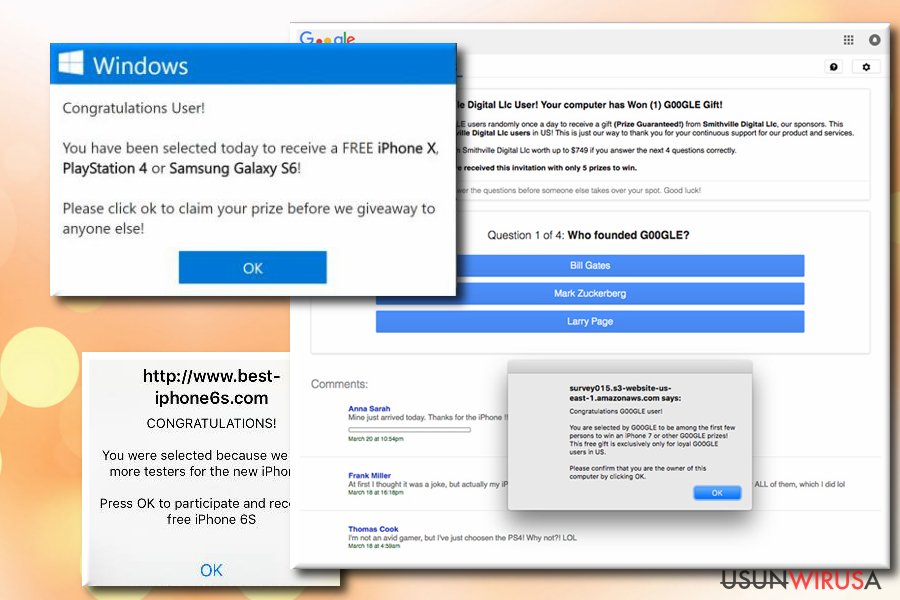
Informacja, które możesz stracić po ukończeniu ankiety
Po ukończeniu ankiety, fałszywy alarm „You Have Won A Google Gift” wymaga następujących informacji kontaktowych:
- Imię;
- Drugie imię;
- Numer telefonu;
- Adres emailowy;
- Adres zamieszkania.
Choć okienko to nie może zaszkodzić twojemu komputerowi w inny sposób niż przeszkadzanie w aktywności, oszustwo You Have Won A Google Gift może wystawić cię na ryzyko kradzieży tożsamości i ujawnienie informacji osobistych. Gdy tylko wyślesz ankietę i ujawnisz dane, mogą być one później wykorzystane do subskrybcji usług posiadających abonament. Eksperci z Dieviren.de wskazują, że dane te mogą być też wykorzystane w nielegalnym handlu bądx innych podejrzanych aktywnościach.
Okienko „You Have Won A Google Gift” nie jest jedyną rzeczą, która powinna niepokoić użytkowników. Głównym zagrożeniem jest adware odpowiedzialne za rozpowszechnianie oszustwa – może ono m.in. zmuszać do odwiedzania innych, podejrzanych stron. Twórcy adware nie mają kontroli nad tymi treściami. Z tego powodu ofiary mogą wylądować na stronach wypełnionych malware, phishingowych lub innych. W taki sposób komputer staje się podatny na wielkie niebezpieczeństwo, takie jak infekcje ransomware lub spyware.
Z tego powodu, użytkownicy powinni usunąć wirusa You Have Won A Google Gift z systemu bez żadnych opóźnień. Pamiętaj, że ani Google, ani żadna popularna firma nie wręcza nagród w taki sposób. Dlatego też, jeśli twoja przeglądarka stale pokazuje tą farsę, jest to oznaka zainfekowanego komputera.
W celu szybkiego usunięcia You Have Won A Google Gift, sugerujemy zdobycie zaufanego programu anty-malware. Narzędzia typu FortectIntego mogą znaleźć i usunąć wszystkie powiązane z adware komponenty oraz powstrzymać niechciane przekierowania na stronę oszustwa. Jeśli jednak preferujesz podejście manualne, możesz znaleźć poniżej instrukcję.
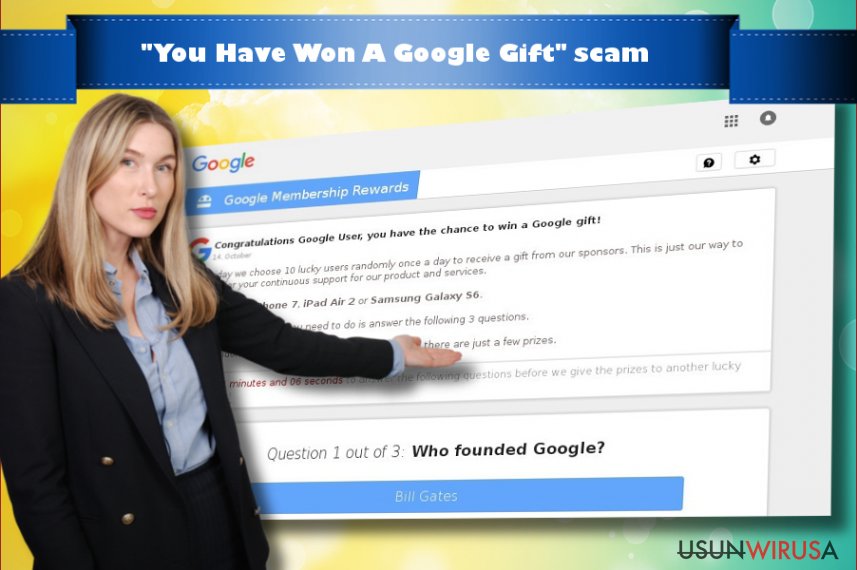
Dodatkowe komponenty są instalowane dzięki freeware'owym bundlom oprogramowania
Oszustwa typu loteria Google, w której można wygrać iPhone'a, polega na działaniu programu typu adware. Gdy czasem takie strony mogą być generowane przez zainfekowane strony, ludzie rzadko odwiedzają takie domeny – przez to rozpowszechnienie oszustwa mogłoby nie być takie wysokie.
By zwiększyć liczbę potencjalnych ofiar, twórcy rozpowszechniają fałszywe alarmy pod postacią rozszerzeń przeglądarki dołączonych do aplikacji freeware i shareware. Rozszerzenia te mogą być przedstawiane w dwuznaczny sposób z jednego powodu – mogą być one ujawnione tylko po wyborze instalacji Zaawansowanej lub Użytkownika.
Jeśli użytkownik nie zaznaczy rozszerzonych warunków użytkowania, zezwoli on na instalację niepożądanych aplikacji nawet o tym nie wiedząc. Dlatego też unikaj wyboru instalacji Szybkiej lub Podstawowej i zajmij czas zapoznaniem się z sekcjami warunków użytkowania oraz polityki prywatności.
Eliminacja wirusa „You Have Won A Google Gift” jest ważna – musisz usunąć główny program adware
Nie trzeba mówić, że niepożądane aplikacje zainstalowane w systemie mogą zainicjować podejrzaną aktywność w celu generacji przychowu dla ich twórców i partnerów. Gdy czasem taka aktywność jest tylko irytująca, wirus „You Have Won A Google Gift” stanowi ryzyko wycieku informacji i kradzieży danych – dlatego też należy go usunąć.
Najszybszym sposobem na usunięcie oszustwa Google Win a free gift jest wykorzystanie potężnego programu anty-malware. Wszystko, co należy zrobić, to pobrać i zainstalować jedną z poniższych aplikacji, zaktualizować ją do najnowszej wersji i wykonać z jej pomocą kompletny skan systemu. Pamiętaj, że adware mogło zainstalować bez twojej wiedzy dodatkowe komponenty – korzystanie z zautomatyzowanej procedury jest więc zawsze dobrym pomysłem.
Ci jednak, którzy są zaznajomieni z komputerami i ich procesami, mogą skorzystać z poradników napisanych przez naszych ekspertów. Włożyliśmy wysiłek w to, by poradniki te były napisane najprościej, jak to tylko możliwe – stąd z uwagą wykonaj każdy z kroków poradnika. W przeciwnym wypadku, nie uda się usunąć wirusa You Have Won A Google Gift i będziesz zmuszony do dalszej pracy z zainfekowanym komputerem.
Możesz usunąć szkody spowodowane przez wirusa za pomocą FortectIntego. SpyHunter 5Combo Cleaner i Malwarebytes są zalecane do wykrywania potencjalnie niechcianych programów i wirusów wraz ze wszystkimi związanymi z nimi plikami i wpisami do rejestru.
Instrukcja ręcznego usuwania You Have Won A Google Gift
Odinstaluj z systemu Windows
By pozbyć się wirusa, powinieneś pozbyć się adware odpowiedzialnego za jego regularne pokazywanie. W tym celu, powinieneś:
Aby usunąć You Have Won A Google Gift z komputerów z systemem Windows 10/8, wykonaj te kroki:
- Wpisz Panel sterowania w pole wyszukiwania Windows i wciśnij Enter lub kliknij na wynik wyszukiwania.
- W sekcji Programy wybierz Odinstaluj program.

- Znajdź na liście wpisy powiązane z You Have Won A Google Gift (lub dowolny inny niedawno zainstalowany podejrzany program).
- Kliknij prawym przyciskiem myszy na aplikację i wybierz Odinstaluj.
- Jeśli pojawi się Kontrola konta użytkownika, kliknij Tak.
- Poczekaj na ukończenie procesu dezinstalacji i kliknij OK.

Jeśli jesteś użytkownikiem Windows 7/XP, postępuj zgodnie z następującymi instrukcjami:
- Kliknij Start > Panel sterowania zlokalizowany w prawym oknie (jeśli jesteś użytkownikiem Windows XP, kliknij na Dodaj/Usuń programy).
- W Panelu sterowania wybierz Programy > Odinstaluj program.

- Wybierz niechcianą aplikację klikając na nią raz.
- Kliknij Odinstaluj/Zmień na górze.
- W oknie potwierdzenia wybierz Tak.
- Kliknij OK kiedy proces usuwania zostanie zakończony.
Usuń You Have Won A Google Gift z systemu Mac OS X
-
Jeżeli korzystasz z OS X, kliknij przycisk Go na samej górze strony i wybierz Applications.

-
Poczekaj aż zobaczusz folder Applications i poszukaj w nimYou Have Won A Google Gift czy też innych podejrzanych pogramów, króre mogą się w nim znajdować. Teraz kliknij prawym przyciskiem myszy na każdym z tych wyników i wybierz Move to Trash.

Zresetuj MS Edge/Chromium Edge
Usuń niechciane rozszerzenia z MS Edge:
- Wybierz Menu (trzy poziome kropki w prawym górnym rogu okna przeglądarki i wybierz Rozszerzenia.
- Wybierz z listy rozszerzenie i kliknij na ikonę koła zębatego.
- Kliknij Odinstaluj na dole.

Wyczyść pliki cookie i inne dane przeglądania:
- Kliknij na Menu (trzy poziome kropki w prawym górnym rogu okna przeglądarki) i wybierz Prywatność i bezpieczeństwo.
- Pod Wyczyść dane przeglądania wybierz Wybierz elementy do wyczyszczenia.
- Zaznacz wszystko (oprócz haseł, chociaż możesz chcieć uwzględnić licencje na multimedia w stosownych przypadkach) i kliknij Wyczyść.

Przywróć ustawienia nowej karty i strony głównej:
- Kliknij na ikonę menu i wybierz Ustawienia.
- Następnie znajdź sekcję Uruchamianie.
- Kliknij Wyłącz, jeśli znalazłeś jakąkolwiek podejrzaną domenę.
Zresetuj MS Edge, jeśli powyższe kroki nie zadziałały:
- Wciśnij Ctrl + Shift + Esc, żeby otworzyć Menedżera zadań.
- Kliknij na strzałkę Więcej szczegółów u dołu okna.
- Wybierz kartę Szczegóły.
- Teraz przewiń w dół i zlokalizuj wszystkie wpisy zawierające Microsoft Edge w nazwie. Kliknij na każdy z nich prawym przyciskiem myszy i wybierz Zakończ zadanie, by zatrzymać działanie MS Edge.

Jeżeli to rozwiązanie ci nie pomogło, możesz musieć skorzystać z zaawansowanej metody resetowania Edge. Pamiętaj, że zanim przejdziesz dalej, musisz wykonać kopię zapasową swoich danych.
- Znajdź na swoim komputerze następujący folder: C:\\Users\\%username%\\AppData\\Local\\Packages\\Microsoft.MicrosoftEdge_8wekyb3d8bbwe.
- Wciśnij Ctrl + A na klawiaturze, by zaznaczyć wszystkie foldery.
- Kliknij na nie prawym przyciskiem myszy i wybierz Usuń.

- Teraz kliknij prawym przyciskiem myszy na przycisk Start i wybierz Windows PowerShell (Administrator).
- Kiedy otworzy się nowe okno, skopiuj i wklej następujące polecenie, a następnie wciśnij Enter:
Get-AppXPackage -AllUsers -Name Microsoft.MicrosoftEdge | Foreach {Add-AppxPackage -DisableDevelopmentMode -Register “$($_.InstallLocation)\\AppXManifest.xml” -Verbose

Instrukcje dla Edge opartej na Chromium
Usuń rozszerzenia z MS Edge (Chromium):
- Otwórz Edge i kliknij Ustawienia > Rozszerzenia.
- Usuń niechciane rozszerzenia klikając Usuń.

Wyczyść pamięć podręczną i dane witryn:
- Kliknij na Menu i idź do Ustawień.
- Wybierz Prywatność i usługi.
- Pod Wyczyść dane przeglądania wybierz Wybierz elementy do wyczyszczenia.
- Pod Zakres czasu wybierz Wszystko.
- Wybierz Wyczyść teraz.

Zresetuj MS Edge opartą na Chromium:
- Kliknij na Menu i wybierz Ustawienia.
- Z lewej strony wybierz Zresetuj ustawienia.
- Wybierz Przywróć ustawienia do wartości domyślnych.
- Potwierdź za pomocą Resetuj.

Zresetuj Mozillę Firefox
Usuń niebezpieczne rozszerzenia:
- Otwórz przeglądarkę Mozilla Firefox i kliknij na Menu (trzy poziome linie w prawym górnym rogu okna).
- Wybierz Dodatki.
- W tym miejscu wybierz wtyczki, które są powiązane z You Have Won A Google Gift i kliknij Usuń.

Zresetuj stronę główną:
- Kliknij na trzy poziome linie w prawym górnym rogu, by otworzyć menu.
- Wybierz Opcje.
- W opcjach Strona startowa wpisz preferowaną przez siebie stronę, która otworzy się za każdym razem, gdy na nowo otworzysz Mozillę Firefox.
Wyczyść pliki cookie i dane stron:
- Kliknij Menu i wybierz Opcje.
- Przejdź do sekcji Prywatność i bezpieczeństwo.
- Przewiń w dół, by znaleźć Ciasteczka i dane stron.
- Kliknij na Wyczyść dane…
- Wybierz Ciasteczka i dane stron oraz Zapisane treści stron i wciśnij Wyczyść.

Zresetuj Mozillę Firefox
Jeżeli nie usunięto You Have Won A Google Gift po wykonaniu powyższych instrukcji, zresetuj Mozillę Firefox:
- Otwórz przeglądarkę Mozilla Firefox i kliknij Menu.
- Przejdź do Pomoc i wybierz Informacje dla pomocy technicznej.

- W sekcji Dostrój program Firefox, kliknij na Odśwież Firefox…
- Kiedy pojawi się wyskakujące okienko, potwierdź działanie wciskając Odśwież Firefox – powinno to zakończyć usuwanie You Have Won A Google Gift.

Zresetuj Google Chrome
Google Chrome is affected by „You Have Won A Google Gift” survey scam most frequently. If you keep receiving it as well, remove all PUPs from the system and then reset Chrome:
Usuń złośliwe rozszerzenia z Google Chrome:
- Otwórz Google Chrome, kliknij na Menu (trzy pionowe kropki w prawym górnym rogu) i wybierz Więcej narzędzi > Rozszerzenia.
- W nowo otwartym oknie zobaczysz zainstalowane rozszerzenia. Odinstaluj wszystkie podejrzane wtyczki klikając Usuń.

Wyczyść pamięć podręczną i dane witryn w Chrome:
- Kliknij na Menu i wybierz Ustawienia.
- W sekcji Prywatność i bezpieczeństwo wybierz Wyczyść dane przeglądania.
- Wybierz Historia przeglądania, Pliki cookie i inne dane witryn oraz Obrazy i pliki zapisane w pamięci podręcznej.
- Kliknij Wyczyść dane.

Zmień swoją stronę główną:
- Kliknij menu i wybierz Ustawienia.
- Poszukaj podejrzanych stron w sekcji Po uruchomieniu.
- Kliknij Otwórz konkretną stronę lub zestaw stron i kliknij na trzy kropki, by znaleźć opcję Usuń.
Zresetuj Google Chrome:
Jeśli poprzednie metody ci nie pomogły, to zresetuj Google Chrome, by wyeliminować wszystkie komponenty:
- Kliknij Menu i wybierz Ustawienia.
- Przewiń sekcję Ustawienia i kliknij Zaawansowane.
- Przewiń w dół i zlokalizuj sekcję Resetowanie komputera i czyszczenie danych.
- Teraz kliknij Przywróć ustawienia do wartości domyślnych.
- Potwierdź za pomocą Resetuj ustawienia, by ukończyć usuwanie.

Zresetuj Safari
Usuń niechciane rozszerzenia z Safari:
- Kliknij Safari > Preferencje…
- W nowym oknie wybierz Rozszerzenia.
- Wybierz niechciane rozszerzenie powiązane z You Have Won A Google Gift i wybierz Odinstaluj.

Wyczyść pliki cookie i inne dane witryn w Safari:
- Kliknij Safari > Wymaż historię…
- Z rozwijanego menu pod Wymaż, wybierz cała historia.
- Potwierdź za pomocą Wymaż historię.

Zresetuj Safari, jeśli powyższe kroki nie pomogły:
- Kliknij Safari > Preferencje…
- Przejdź do karty Zaawansowane.
- Zaznacz Pokazuj menu Programowanie na pasku menu.
- Kliknij Programowanie na pasku menu i wybierz Wyczyść pamięć podręczną.

Po odnstalowaniu tego potencjalnie niechcianego programy i naprawieniu swoich przeglądarek polecamy ci przeskanowanie swojego komputera sprawdzonym oprogramowaniem antywirusowym. Z pewnoscia pomoże ci to pozbyć się You Have Won A Google Gift i jego wpisów w rejestrze, program dodatkowo będzie w stanie rozpoznać powiązane pasożyty i inne infekcje malware na twoim kompterze. Aby tak się stało polecamy skorzystanie z wysoko ocenianego przez nas programu zdolnego do usuwania oprogramowania malware: FortectIntego, SpyHunter 5Combo Cleaner lub Malwarebytes.
Polecane dla ciebie:
Nie pozwól, by rząd cię szpiegował
Rząd ma wiele problemów w związku ze śledzeniem danych użytkowników i szpiegowaniem obywateli, więc powinieneś mieć to na uwadze i dowiedzieć się więcej na temat podejrzanych praktyk gromadzenia informacji. Uniknij niechcianego śledzenia lub szpiegowania cię przez rząd, stając się całkowicie anonimowym w Internecie.
Możesz wybrać różne lokalizacje, gdy jesteś online i uzyskać dostęp do dowolnych materiałów bez szczególnych ograniczeń dotyczących treści. Korzystając z Private Internet Access VPN, możesz z łatwością cieszyć się połączeniem internetowym bez żadnego ryzyka bycia zhakowanym.
Kontroluj informacje, do których dostęp może uzyskać rząd i dowolna inna niepożądana strona i surfuj po Internecie unikając bycia szpiegowanym. Nawet jeśli nie bierzesz udziału w nielegalnych działaniach lub gdy ufasz swojej selekcji usług i platform, zachowaj podejrzliwość dla swojego własnego bezpieczeństwa i podejmij środki ostrożności, korzystając z usługi VPN.
Kopie zapasowe plików do późniejszego wykorzystania w przypadku ataku malware
Problemy z oprogramowaniem spowodowane przez malware lub bezpośrednia utrata danych w wyniku ich zaszyfrowania może prowadzić do problemów z twoim urządzeniem lub do jego trwałego uszkodzenia. Kiedy posiadasz odpowiednie, aktualne kopie zapasowe, możesz z łatwością odzyskać dane po takim incydencie i wrócić do pracy.
Bardzo ważne jest, aby aktualizować kopie zapasowe po wszelkich zmianach na urządzeniu, byś mógł powrócić do tego nad czym aktualnie pracowałeś, gdy malware wprowadziło jakieś zmiany lub gdy problemy z urządzeniem spowodowały uszkodzenie danych lub wpłynęły negatywnie na wydajność.
Posiadając poprzednią wersję każdego ważnego dokumentu lub projektu, możesz oszczędzić sobie frustracji i załamania. Jest to przydatne, gdy niespodziewanie pojawi się malware. W celu przywrócenia systemu, skorzystaj z Data Recovery Pro.


